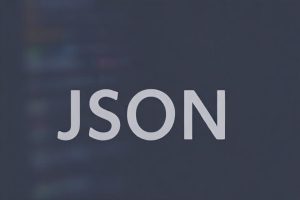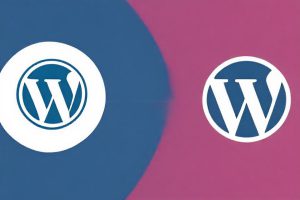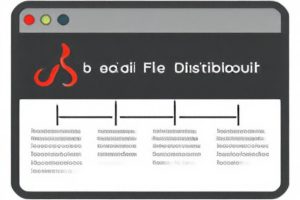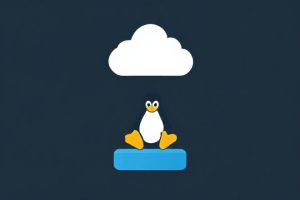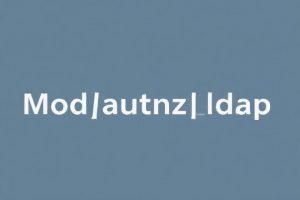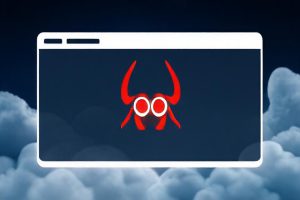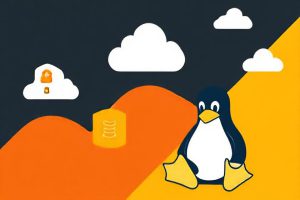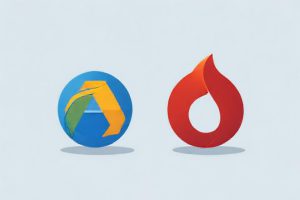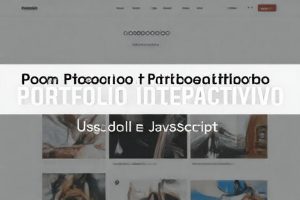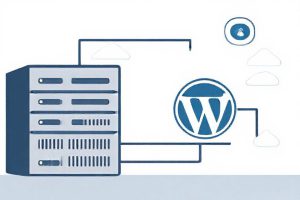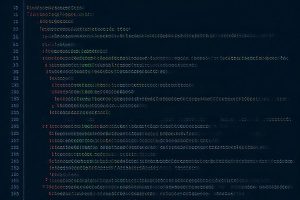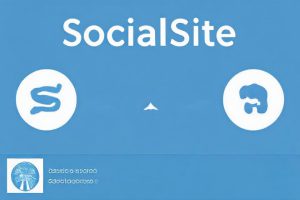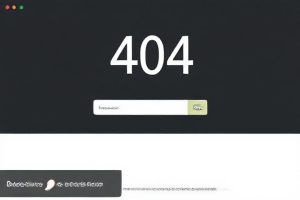I 12 Migliori Software per Registrare lo Schermo del PC: Guida Completa

I 12 Migliori Software per Registrare lo Schermo del PC: Guida Completa
La registrazione dello schermo è diventata una necessità per molti professionisti, educatori e appassionati di gaming. Che tu debba creare tutorial, presentazioni o condividere sessioni di gioco, esistono numerosi software progettati per soddisfare queste esigenze. In questa guida, esploreremo 12 tra i migliori programmi disponibili, analizzando le loro caratteristiche principali, compatibilità e vantaggi.
1. OBS Studio
OBS Studio è un software open source gratuito compatibile con Windows, macOS e Linux. Offre funzionalità avanzate per la registrazione dello schermo e lo streaming live, rendendolo ideale per professionisti e gamer. Supporta l’acquisizione da più sorgenti, inclusi schermo, webcam e microfono, con possibilità di personalizzare scene e transizioni. La sua comunità attiva fornisce numerosi plugin e supporto continuo.
2. Icecream Screen Recorder
Icecream Screen Recorder è disponibile per Windows, macOS e Android. La versione gratuita offre funzionalità di base, mentre la versione Pro a pagamento include opzioni avanzate. Permette di registrare lo schermo con audio, aggiungere annotazioni e condividere facilmente le registrazioni. L’interfaccia intuitiva lo rende adatto sia ai principianti che agli utenti esperti.
3. Apowersoft Online Screen Recorder
Apowersoft Online Screen Recorder è uno strumento online gratuito che non richiede installazione. Consente di registrare lo schermo direttamente dal browser, con opzioni per catturare l’audio di sistema, del microfono o entrambi. Supporta vari formati di output e offre funzionalità di editing di base. È una soluzione pratica per chi necessita di registrare senza installare software aggiuntivi.
4. VEED.IO Screen Recorder
VEED.IO Screen Recorder è un registratore schermo online gratuito senza limiti di tempo. Permette di registrare lo schermo, la webcam o entrambi contemporaneamente, con funzionalità di editing video integrate. L’interfaccia user-friendly facilita l’aggiunta di sottotitoli, effetti e transizioni, rendendolo ideale per la creazione di contenuti professionali.
5. Camtasia
Camtasia è un software professionale a pagamento disponibile per Windows e macOS. Offre funzionalità avanzate di registrazione dello schermo e editing video, ideale per creare tutorial e presentazioni di alta qualità. Include una vasta gamma di effetti, transizioni e strumenti di annotazione, oltre a una libreria di risorse integrate. La sua interfaccia intuitiva lo rende accessibile anche ai meno esperti.
6. Bandicam
Bandicam è un software per Windows specializzato nella registrazione di giochi e applicazioni che utilizzano DirectX/OpenGL. Offre una versione gratuita con limitazioni e una versione completa a pagamento. Supporta la registrazione in alta definizione e consente di aggiungere sovrapposizioni di webcam e audio. La funzione di compressione avanzata garantisce file di dimensioni ridotte senza perdita di qualità.
7. Debut Video Capture Software
Debut Video Capture Software è disponibile per Windows e macOS. Consente di registrare lo schermo, la webcam e dispositivi esterni. Offre una versione gratuita con funzionalità di base e una versione Pro a pagamento. Supporta vari formati di output e include strumenti di editing semplici, rendendolo versatile per diverse esigenze.
8. BB FlashBack
BB FlashBack è un software per Windows che permette di registrare lo schermo e aggiungere annotazioni. Offre una versione gratuita con funzionalità limitate e una versione Pro a pagamento con funzionalità avanzate. Include strumenti di editing completi, supporta l’esportazione in vari formati e consente l’upload diretto su piattaforme come YouTube. La funzione di registrazione programmata è utile per catturare eventi in assenza dell’utente.
9. HyperCam
HyperCam è un software per Windows che consente di registrare lo schermo e l’audio. Offre una versione gratuita con watermark e una versione a pagamento senza limitazioni. Supporta la registrazione di specifiche aree dello schermo, l’aggiunta di annotazioni e la compressione dei file video. È leggero e non richiede molte risorse di sistema, rendendolo adatto a computer meno potenti.
10. EaseUS RecExperts
EaseUS RecExperts è un software per Windows che permette di registrare lo schermo, l’audio e la webcam. Offre una versione gratuita con funzionalità di base e una versione Pro a pagamento con funzionalità avanzate. Supporta la registrazione in alta definizione, l’aggiunta di annotazioni in tempo reale e include strumenti di editing integrati. La funzione di registrazione programmata e la possibilità di esportare in vari formati lo rendono versatile per diverse esigenze.
11. ShareX
ShareX è un software open source gratuito per Windows che offre funzionalità avanzate per la cattura dello schermo, inclusa la registrazione di video e GIF animate. Include un editor di immagini integrato per annotazioni e modifiche, oltre a numerosi strumenti di produttività come il selettore di colori, il righello sullo schermo e il riconoscimento ottico dei caratteri (OCR). La possibilità di caricare direttamente le registrazioni su oltre 80 destinazioni supportate, tra cui YouTube, Twitter e Google Drive, lo rende particolarmente versatile per la condivisione rapida dei contenuti.
12. CamStudio
CamStudio è un software open source gratuito per Windows che consente di registrare lo schermo e l’audio del computer. Supporta la registrazione in vari formati video e offre funzionalità di base per l’annotazione. Sebbene l’interfaccia sia piuttosto semplice e manchi di alcune funzionalità avanzate presenti in altri software, CamStudio rimane una scelta valida per chi cerca una soluzione leggera e senza costi per registrare lo schermo.
Riassunto.
Esistono numerosi software per registrare lo schermo del tuo computer, sia gratuiti che a pagamento, compatibili con diversi sistemi operativi. Ecco una selezione dei più noti:
OBS Studio
Software open source gratuito compatibile con Windows, macOS e Linux. Consente di registrare lo schermo, acquisire flussi audio/video da fonti esterne e trasmettere in streaming. Ideale per professionisti e gamer.
Icecream Screen Recorder
Disponibile per Windows, macOS e Android, offre una versione gratuita con funzionalità di base e una versione Pro a pagamento con funzionalità avanzate. Permette di registrare lo schermo con audio, aggiungere annotazioni e condividere facilmente le registrazioni.
Apowersoft Online Screen Recorder
Strumento online gratuito che non richiede installazione. Consente di registrare lo schermo direttamente dal browser, con opzioni per catturare l’audio di sistema, del microfono o entrambi.
VEED.IO Screen Recorder
Registratore schermo online gratuito senza limiti di tempo. Permette di registrare lo schermo, la webcam o entrambi contemporaneamente, con funzionalità di editing video integrate.
Camtasia
Software professionale a pagamento disponibile per Windows e macOS. Offre funzionalità avanzate di registrazione dello schermo e editing video, ideale per creare tutorial e presentazioni di alta qualità.
Bandicam
Software per Windows specializzato nella registrazione di giochi e applicazioni che utilizzano DirectX/OpenGL. Offre una versione gratuita con limitazioni e una versione completa a pagamento.
Debut Video Capture Software
Disponibile per Windows e macOS, consente di registrare lo schermo, la webcam e dispositivi esterni. Offre una versione gratuita con funzionalità di base e una versione Pro a pagamento.
BB FlashBack
Software per Windows che permette di registrare lo schermo e aggiungere annotazioni. Offre una versione gratuita con funzionalità limitate e una versione Pro a pagamento con funzionalità avanzate.
HyperCam
Software per Windows che consente di registrare lo schermo e l’audio. Offre una versione gratuita con watermark e una versione a pagamento senza limitazioni.
EaseUS RecExperts
Software per Windows che permette di registrare lo schermo, l’audio e la webcam. Offre una versione gratuita con funzionalità di base e una versione Pro a pagamento con funzionalità avanzate.
La scelta del software più adatto dipende dalle tue esigenze specifiche, come la necessità di funzionalità avanzate, la compatibilità con il sistema operativo e il budget a disposizione.
Conclusione
La scelta del software per registrare lo schermo dipende dalle tue esigenze specifiche, come la necessità di funzionalità avanzate, la compatibilità con il sistema operativo e il budget a disposizione. Questa guida ha presentato una panoramica dei 12 migliori programmi disponibili, evidenziando le loro caratteristiche principali per aiutarti a fare una scelta informata.

FAQ
Domande frequenti? Scopri tutte le risposte ai quesiti tecnici più comuni! Approfondisci le informazioni essenziali e migliora la tua comprensione con soluzioni pratiche e chiare. Non lasciarti sfuggire dettagli importanti!
Il Google Rich Results Test è uno strumento essenziale per sviluppatori, webmaster e SEO. Questo strumento consente di verificare se i dati strutturati di una pagina web soddisfano i requisiti per generare risultati avanzati nei motori di ricerca (Rich Results). Ecco una panoramica in 10 punti, con dettagli su funzionalità, risultati ottenibili e strategie per migliorare le performance.
Test dei risultati avanzati – Google Search Console
1. Cos’è il Google Rich Results Test?
Il Rich Results Test verifica la validità dei dati strutturati implementati nelle pagine web e se sono idonei a generare risultati avanzati come recensioni, ricette, eventi e altro.
- Strumento: Inserendo l’URL o il codice HTML, lo strumento analizza i dati strutturati.
- Obiettivi principali: Aiutare a ottimizzare la visibilità della pagina nei risultati di ricerca.
- Risultati generati: Il test fornisce un elenco degli elementi idonei e segnala eventuali errori.
Miglioramento: Utilizza strumenti complementari come il Markup Validator per controlli più completi.
2. Tipologie di Rich Results Supportati
Lo strumento copre vari tipi di dati strutturati:
- Recensioni: Stelle e punteggi.
- Ricette: Immagini e tempo di preparazione.
- Eventi: Dettagli come data, luogo e orario.
- Prodotti: Prezzo, disponibilità e valutazioni.
Risultati generati: Ogni tipo di markup riceve un’indicazione chiara sull’idoneità per i Rich Results.
Miglioramento: Controlla regolarmente la documentazione ufficiale di Google per verificare nuove categorie supportate.
3. Validazione Automatica degli Errori
Il test identifica errori e avvisi nei dati strutturati.
- Errori: Problemi critici che impediscono la generazione dei Rich Results.
- Avvisi: Non bloccano la visibilità ma possono limitarla.
Miglioramento: Risolvi gli errori prioritari e considera gli avvisi come opportunità per ottimizzare ulteriormente.
4. Rapporto Dettagliato Sugli Errori
Ogni errore è accompagnato da spiegazioni dettagliate:
- Localizzazione: Viene indicato esattamente dove si trova il problema nel codice.
- Guida alla risoluzione: Suggerimenti per correggere l’errore.
Miglioramento: Integra l’uso dello Structured Data Testing Tool per una verifica incrociata.
5. Anteprima dei Rich Results
Lo strumento mostra come appariranno i Rich Results nei motori di ricerca.
- Strumento: Visualizzazione immediata dell’impatto dei dati strutturati sulla SERP.
- Beneficio: Aiuta a comprendere se il markup è implementato correttamente.
Miglioramento: Testa diversi scenari per ottimizzare l’aspetto visivo.
6. Compatibilità con Dispositivi Mobili
Il test verifica se i Rich Results sono ottimizzati per dispositivi mobili.
- Importanza: Oltre il 60% del traffico proviene da mobile.
- Risultati generati: Indica se i dati strutturati si adattano correttamente.
Miglioramento: Implementa il test di usabilità mobile di Google per assicurarti che tutta la pagina sia ottimizzata.
7. Integrazione con Google Search Console
Puoi integrare i risultati del Rich Results Test con la Search Console.
- Vantaggio: Identificare problemi ricorrenti a livello di sito.
- Risultati generati: Una panoramica completa dei dati strutturati dell’intero dominio.
Miglioramento: Usa il rapporto “Miglioramenti” in Search Console per monitorare i progressi nel tempo.
8. Performance dei Rich Results
Lo strumento non misura direttamente le prestazioni (CTR o traffico), ma la loro corretta implementazione può influire significativamente.
- Strumento aggiuntivo: Google Analytics per monitorare l’impatto.
Miglioramento: Combina i dati di Google Analytics e Search Console per misurare il ROI dei dati strutturati.
9. Best Practices per i Dati Strutturati
Per garantire il massimo impatto:
- Conformità a Schema.org: Segui rigorosamente le specifiche.
- Aggiornamenti regolari: I Rich Results sono soggetti a modifiche da parte di Google.
- Test ricorrenti: Esegui verifiche periodiche per mantenere la compatibilità.
Miglioramento: Automatizza i test periodici con strumenti di monitoraggio come Screaming Frog o Sitebulb.
10. Come Risolvere Problemi Comuni
Errori comuni includono:
- Mancanza di campi obbligatori: Assicurati che tutti gli elementi richiesti siano presenti.
- Valori non validi: Correggi formati errati o incoerenti.
Miglioramento: Utilizza la documentazione di Google per ogni specifico tipo di Rich Results e implementa un processo di revisione continua.
Conclusione
Il Google Rich Results Test è un alleato fondamentale per ottimizzare la visibilità e la qualità dei tuoi contenuti nei motori di ricerca. Utilizzando gli strumenti e le strategie descritte, puoi migliorare significativamente la tua presenza online. Controlla regolarmente i tuoi dati strutturati, segui le best practices e sfrutta gli strumenti di monitoraggio per garantire risultati duraturi e di qualità.

"Hai un'opinione o una domanda specifica? Non esitare, lascia un commento! La tua esperienza può arricchire la discussione e aiutare altri professionisti a trovare soluzioni. Condividi il tuo punto di vista!"